सामग्री सारणी
Microsoft Excel सह कार्य करत असताना, अशी परिस्थिती असते जेव्हा तुम्ही दोन किंवा अधिक श्रेणींमधील डेटाची तुलना करता आणि एकाधिक निकषांसह गणना करता. SUMPRODUCT फंक्शन ही तुमची पहिली निवड आहे. SUMPRODUCT फंक्शन हे अनेक उद्देशांसह एक अत्यंत संसाधनात्मक कार्य आहे. त्यात स्मार्ट आणि मोहक पद्धतीने अॅरे हाताळण्याची अद्वितीय क्षमता आहे. दिलेल्या निकषांसह स्तंभांची तुलना करण्यासाठी आणि परिणाम शोधण्यासाठी अनेकदा आपल्याला SUMPRODUCT फंक्शन वापरावे लागते. आज या लेखात, आम्ही निकषांसह SUMPRODUCT फंक्शन वापरण्याच्या काही पद्धतींवर चर्चा करू.
सराव वर्कबुक डाउनलोड करा
हे सराव पत्रक येथे डाउनलोड करा तुम्ही हा लेख वाचत असताना कार्याचा सराव करा.
Criteria.xlsx सह SUMPRODUCT फंक्शन
एक्सेलमधील SUMPRODUCT फंक्शनचा परिचय
तांत्रिकदृष्ट्या, “SUMPRODUCT” फंक्शन संबंधित अॅरे किंवा रेंजच्या मूल्यांची बेरीज पाठवते.
⇒ सिंटॅक्स
“SUMPRODUCT” फंक्शनचा सिंटॅक्स सोपा आणि थेट आहे.
=SUMPRODUCT(अॅरे1, [अॅरे2], [अॅरे3], …)
⇒ वितर्क
| वितर्क | आवश्यक/पर्यायी | स्पष्टीकरण |
|---|---|---|
| अॅरे1 | आवश्यक | अॅरेमध्ये पहिले इनपुट, ज्याचे घटक तुम्हाला विभाजित करायचे आहेत आणि नंतर जोडायचे आहेत. |
| [अॅरे2],[array3] | पर्यायी | तुम्हाला 2 ते 255 पर्यंत गुणाकार आणि जोडायचे असलेल्या घटकांसह अॅरे पॅरामीटर्स.<2 |
5 एक्सेलमधील मापदंडांसह SUMPRODUCT फंक्शनची आदर्श उदाहरणे
SUMPRODUCT<च्या आश्चर्यकारक वैशिष्ट्यांपैकी एक 2> फंक्शन म्हणजे ते एकल किंवा एकाधिक निकष उल्लेखनीयपणे हाताळू शकते. चला काही SUMPRODUCT ची निकष फंक्शन्ससह चर्चा करूया.
1. लुकअप व्हॅल्यूसाठी सिंगल निकष असलेले SUMPRODUCT
आम्ही SUMPRODUCT फंक्शन दुहेरी युनरी ऑपरेटरसह किंवा त्याशिवाय निकषांसह लागू करू शकतो.
<22 1.1. डबल युनरी ऑपरेटर वापरणेSUMPRODUCT फंक्शन लागू करण्याचा एक स्मार्ट मार्ग म्हणजे “ डबल युनरी ऑपरेटर (–)<वापरून अॅरे म्हणून फंक्शनमध्ये निकष समाविष्ट करणे. 2>” “TRUE” किंवा “FALSE” ला “1” किंवा “0” मध्ये रूपांतरित करण्यासाठी. खालील उदाहरणामध्ये, काही "उत्पादन" नावे त्यांच्या "देश" , "प्रमाण" आणि "किंमत" सह दिली आहेत. . आम्ही देशांसाठी एकूण किंमत शोधू “भारत”, “चीन” , आणि “जर्मनी” .
 <3
<3
एक्सेलमध्ये एकल निकषांसह SUMPRODUCT फंक्शन वापरण्यासाठी प्रक्रियेचे अनुसरण करूया.
पायऱ्या:
- प्रथम, या देशांसाठी वर्कशीटमध्ये कुठेही एक टेबल तयार करा जिथे तुम्हाला निकाल मिळवायचा आहे.
- दुसरं, तुम्हाला जिथे ठेवायचा आहे तो सेल निवडा SUMPRODUCT फंक्शनचे सूत्र.
- तिसरे, त्या सेलमध्ये सूत्र घाला. आम्ही “डबल युनरी ऑपरेटर (–)” सह फंक्शन लागू करतो.
=SUMPRODUCT(--($C$5:$C$21=G5),$D$5:$D$21,$E$5:$E$21)
- नंतर, एंटर की दाबा. आम्हाला “भारत” ची एकूण किंमत मिळाली आहे.

- फिल हँडल आयकॉन खाली ड्रॅग करा श्रेणीवर सूत्र डुप्लिकेट करण्यासाठी. किंवा, श्रेणी ऑटोफिल करण्यासाठी, प्लस ( + ) चिन्हावर डबल-क्लिक करा .
 <3
<3
- शेवटी, आपण भारत , चीन आणि जर्मनी साठी परिणाम पाहू शकतो.

🔎 सूत्र कसे कार्य करते?
- अॅरे1 –($C$5:$C$21=G5) G5 “भारत” आहे. डबल युनरी ऑपरेटर $C$4:$C$20 चे परिणाम “1” आणि “0” मध्ये रूपांतरित करेल.
- [Array2] हे $D$5:$D$21 आहे, जी श्रेणी आपण प्रथम गुणाकार करतो आणि नंतर जोडतो.
- [Array3] हे $E$5:$E$21 आहे, ही श्रेणी देखील आपण गुणाकारतो आणि नंतर जोडतो .
आम्ही “संपूर्ण सेल संदर्भ” ते “ब्लॉक” सेल वापरू.
1.2. डबल युनरी ऑपरेटर वगळून
आम्ही दुहेरी युनरी ऑपरेटर न वापरता मागील उदाहरण सोडवू शकतो. त्यासाठीच्या सूचना पाहू.
चरण:
- समान परिणाम मिळविण्यासाठी आपण तेच उदाहरण वापरू. आता सेल “H5” मध्ये लागू करा SUMPRODUCT फंक्शन. सूत्रामध्ये मूल्ये घाला आणि सूत्र असे आहे.
=SUMPRODUCT(($C$5:$C$21=G5)*$D$5:$D$21*$E$5:$E$21)
- पुढे, <1 दाबा>परिणाम दर्शविण्यासाठी की एंटर करा.
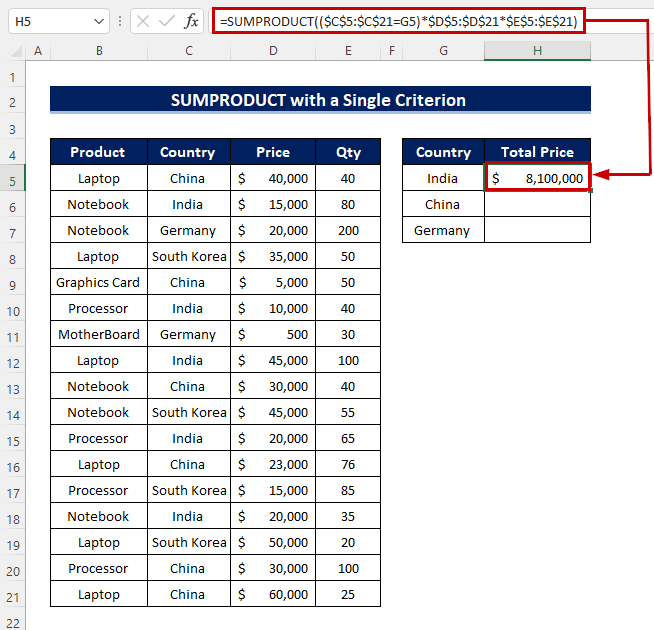
- श्रेणीवर सूत्र कॉपी करण्यासाठी, फिल हँडल ड्रॅग करा. चिन्ह खालच्या दिशेने. वैकल्पिकरित्या, तुम्ही ऑटोफिल रेंजवर जोडलेल्या ( + ) चिन्हावर डबल-क्लिक करू शकता.
- तसेच, आम्ही परिणाम मिळवू शकतो.

अधिक वाचा: SUMPRODUCT Excel मधील एकाधिक निकष(3 दृष्टीकोन)
2. वेगवेगळ्या कॉलमसाठी अनेक निकषांसह SUMPRODUCT
आम्ही SUMPRODUCT डबल युनरी ऑपरेटरसह किंवा त्याशिवाय अनेक निकषांसह कार्य लागू करू शकतो. चला शिकूया!
२.१. डबल युनरी ऑपरेटर वापरणे
या प्रकरणात, आम्ही अॅरे परिणाम “1” किंवा<1 मध्ये रूपांतरित करण्यासाठी “डबल युनरी ऑपरेटर (–)” वापरू> “0” . आम्ही आधी वापरलेल्या सारणीचा विचार करा. आता आपण अनेक निकष वापरून निकाल शोधू. आम्हाला “प्रोसेसर” देशाच्या “चीन” , “नोटबुक” साठी “एकूण किंमत” मिळेल. “दक्षिण कोरिया” चा “भारत” आणि “लॅपटॉप” . या निकषांचा वापर करून आम्ही परिणाम मिळवू.
चरण:
- सुरुवातीला, पहिल्या पुस्तकाला लागून असलेला सेल निवडा आणि सूत्र प्रविष्ट करा.
=SUMPRODUCT(--($B$5:$B$21=G5),--($C$5:$C$21=H5),$D$5:$D$21,$E$5:$E$21)
- तुमच्या कीबोर्डवरील एंटर की दाबापुन्हा एकदा.
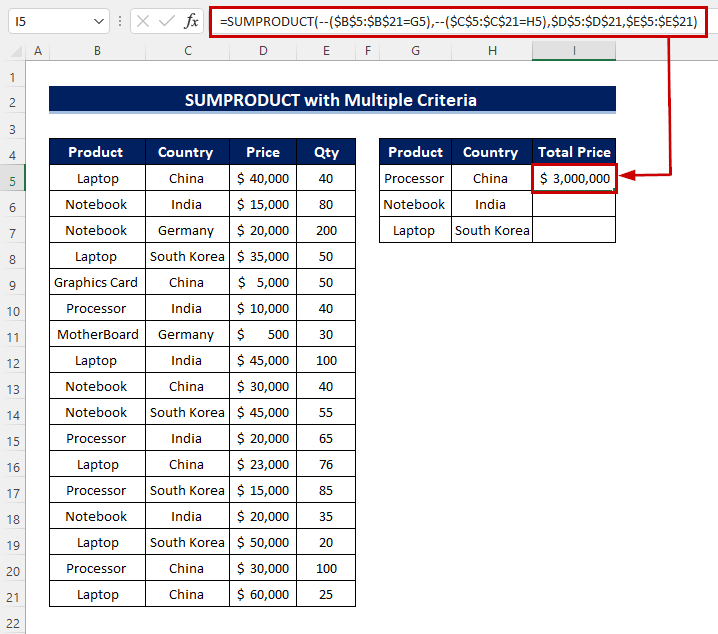
- तसेच, मागील उदाहरणांमध्ये, श्रेणीवर सूत्र डुप्लिकेट करण्यासाठी फिल हँडल चिन्ह खाली ड्रॅग करा . किंवा, श्रेणी ऑटोफिल करण्यासाठी, प्लस ( + ) चिन्हावर डबल-क्लिक करा .
- शेवटी, तुम्हाला तुमचा निकाल मिळेल.
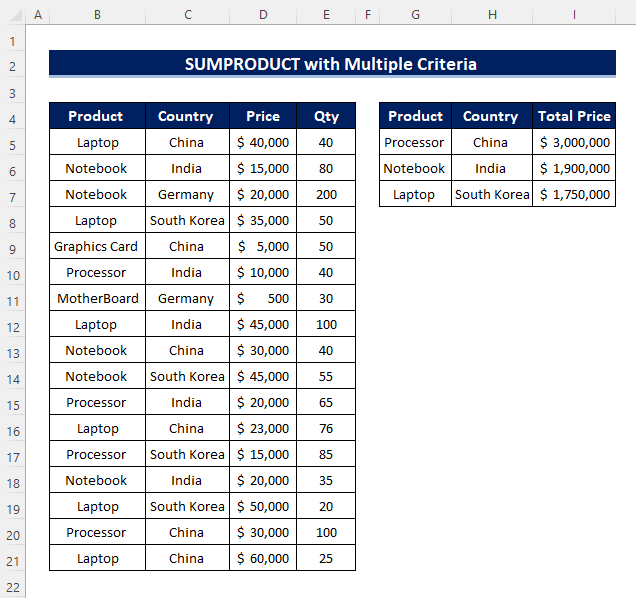
२.२. डबल युनरी ऑपरेटर वगळून
येथे आपण मूलभूत SUMPRODUCT फंक्शन वापरून समान एकाधिक निकष लागू करू.
चरण:
- सेलमध्ये I5, फंक्शन लागू करा. निकष घाला आणि सूत्र असे दिसेल.
=SUMPRODUCT(($B$5:$B$21=G5)*($C$5:$C$21=H5)*$D$5:$D$21*$E$5:$E$21)
- वर एंटर दाबा परिणाम पहा.
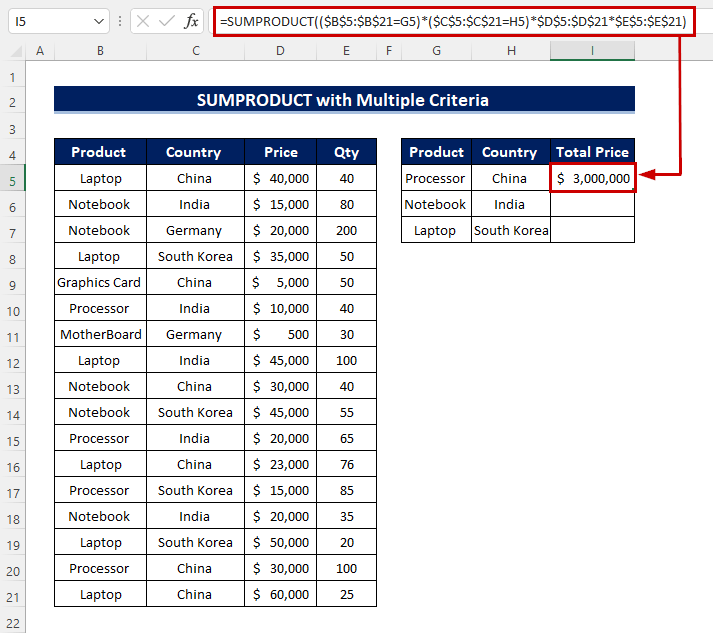
- त्यानंतर, श्रेणीवर सूत्र कॉपी करण्यासाठी फिल हँडल आयकॉन ड्रॅग करा. किंवा, अधिक ( + ) चिन्हावर डबल-क्लिक करा . हे सूत्र डुप्लिकेट करते.
- शेवटी, तुम्ही परिणाम पाहू शकता.

अधिक वाचा: एक्सेलमधील अनेक स्तंभांसह SUMPRODUCT कार्य (4 सोपे मार्ग)
3. OR लॉजिकसह SUMPRODUCT
आम्ही SUMPRODUCT फंक्शन निकषांसह अधिक गतिमान करण्यासाठी आमच्या सूत्रामध्ये OR तर्क जोडू शकतो. आम्हाला “नोटबुक” आणि “लॅपटॉप” ची एकूण किंमत शोधायची आहे त्या परिस्थितीचा विचार करा.
पायऱ्या:
- प्रथम, वर्कशीटमध्ये कुठेही एक टेबल तयार करा जिथे तुम्हाला निकाल मिळवायचा आहे.
- नंतर, सेल निवडा आणि खालील सूत्र घालातेथे.
=SUMPRODUCT(--((B5:B21=G5)+(B5:B21=H5)>0),D5:D21,E5:E21)
- पुढे, परिणाम पाहण्यासाठी एंटर की दाबा.
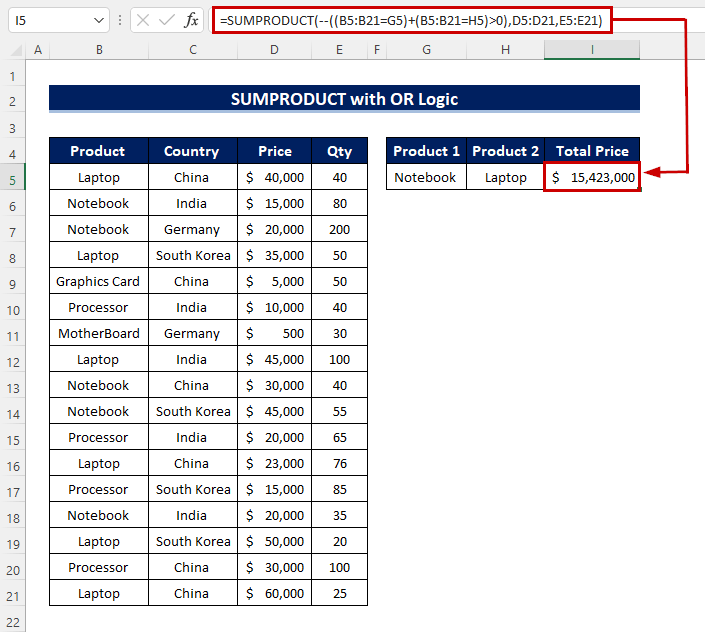
4. एकाधिक आणि/किंवा निकषांसह SUMPRODUCT
या पद्धतीत, आम्ही “आणि” , “ दोन्ही वापरून निकषांसह SUMPRODUCT फंक्शन लागू करू. किंवा” तर्क. यावेळी आपल्याला आपल्या कार्यामध्ये आणखी निकष जोडावे लागतील. आम्ही “भारत”, “चीन” या देशाच्या “नोटबुक” , “लॅपटॉप” उत्पादनासाठी “एकूण किंमत” पुनर्प्राप्त करू.
पायऱ्या:
- सुरुवातीसाठी, दुसरा सेल निवडा H10 , आणि फॉर्म्युला त्या निवडलेल्या सेलमध्ये ठेवा. .
=SUMPRODUCT(--((B5:B21=G5)+(B5:B21=H5)>0),--((C5:C21=G8)+(C5:C21=H8)>0),D5:D21,E5:E21)
- नंतर, परिणाम पाहण्यासाठी एंटर की दाबा.

🔎 सूत्र कसे कार्य करते?
- <26 1 आहे -((B5:B21=G5)+(B5:B21=H5)>0),–((C5:C21= G8)+(C5:C21=H8)>0) . येथे B5:B21 "उत्पादन" स्तंभ, G5 आणि H5 आहेत "नोटबुक" आणि “लॅपटॉप” . त्याचप्रमाणे, C5:C21 हा "देश" स्तंभ आहे आणि G6 आणि H6 हे आहेत “भारत” आणि “चीन”.
- [Array2] हे D5:D21 आहे.
- [Array3] आहे E5:E21 .
५. पंक्ती आणि स्तंभांसाठी अनेक निकषांसह SUMPRODUCT
“SUMPRODUCT” फंक्शन जेव्हा आपण हे फंक्शन दोन्ही स्तंभांसाठी वापरतो तेव्हा त्याचे खरे वैविध्य दाखवते.पंक्ती कसे ते पाहू. खालील उदाहरणामध्ये, आपण काही “उत्पादने” देशाकडील “भारत” , “चीन” , “इटली” ची किंमत पाहू शकतो. , “जर्मनी” , “फ्रान्स” .
चरण:
- प्रथम, निवडा ज्या सेलमध्ये आपल्याला निकाल लावायचा आहे.
- त्यानंतर, त्या सेलमध्ये सूत्र घाला.
=SUMPRODUCT(C5:G8*(C4:G4=C10)*(B5:B8=C11))
- शेवटी, कीबोर्डवरील एंटर की दाबा. 28>
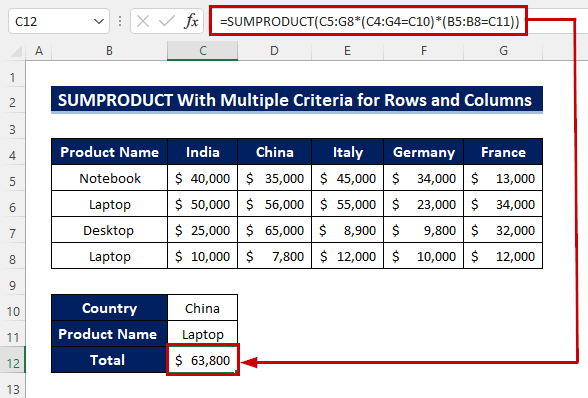
लक्षात ठेवण्याच्या गोष्टी
✅ “SUMPRODUCT” फंक्शन नॉन-न्यूमेरिक व्हॅल्यूजला शून्य मानते. तुमच्या सूत्रामध्ये संख्यात्मक नसलेली मूल्ये असल्यास उत्तर असेल “0”.
✅ SUMPRODUCT सूत्रातील अॅरेमध्ये पंक्ती आणि स्तंभांची संख्या समान असणे आवश्यक आहे. नसल्यास, तुम्हाला #VALUE मिळेल! त्रुटी.
✅ “SUMPRODUCT” फंक्शन वाइल्डकार्ड वर्णांना समर्थन देत नाही.
निष्कर्ष
द SUMPRODUCT फंक्शन हे एक्सेलमधील सर्वात वैविध्यपूर्ण कार्यांपैकी एक आहे. या लेखात, आम्ही एकल किंवा एकाधिक निकषांसह SUMPRODUCT फंक्शन कव्हर केले आहे. आम्हाला आशा आहे की हा लेख तुमच्यासाठी उपयुक्त ठरेल. तुमचा काही गोंधळ किंवा सूचना असल्यास, तुमचे कमेंट करण्यासाठी स्वागत आहे.

